Dans ce tutoriel, vous apprendrez comment gérer efficacement les formats singulier et pluriel dans Excel. Cela est particulièrement important dans le contrôle de gestion et les ventes, où des informations précises sur le temps, les quantités et les devises sont souvent essentielles. À l'aide d'un fichier Excel pratique, nous vous montrerons comment créer des formats personnalisés pour distinguer par exemple entre "jour" et "jours" ou "colis" et "paquets".
Conclusions clés
- Vous pouvez afficher automatiquement les formes singulières et plurielles dans Excel.
- Les formats personnalisés permettent de travailler de manière flexible avec les chiffres et les textes.
- Les exemples d'application comprennent les indications de temps, les quantités et les unités.
Guide étape par étape
Comprendre les bases
Pour appliquer le concept de singulier et pluriel dans Excel, ouvrez tout d'abord un fichier Excel préparé. Idéalement, il s'agirait d'un tableau affichant différentes durées de projet et évaluations. Les entrées correspondantes doivent être formatées de manière à afficher correctement tant le singulier que le pluriel.
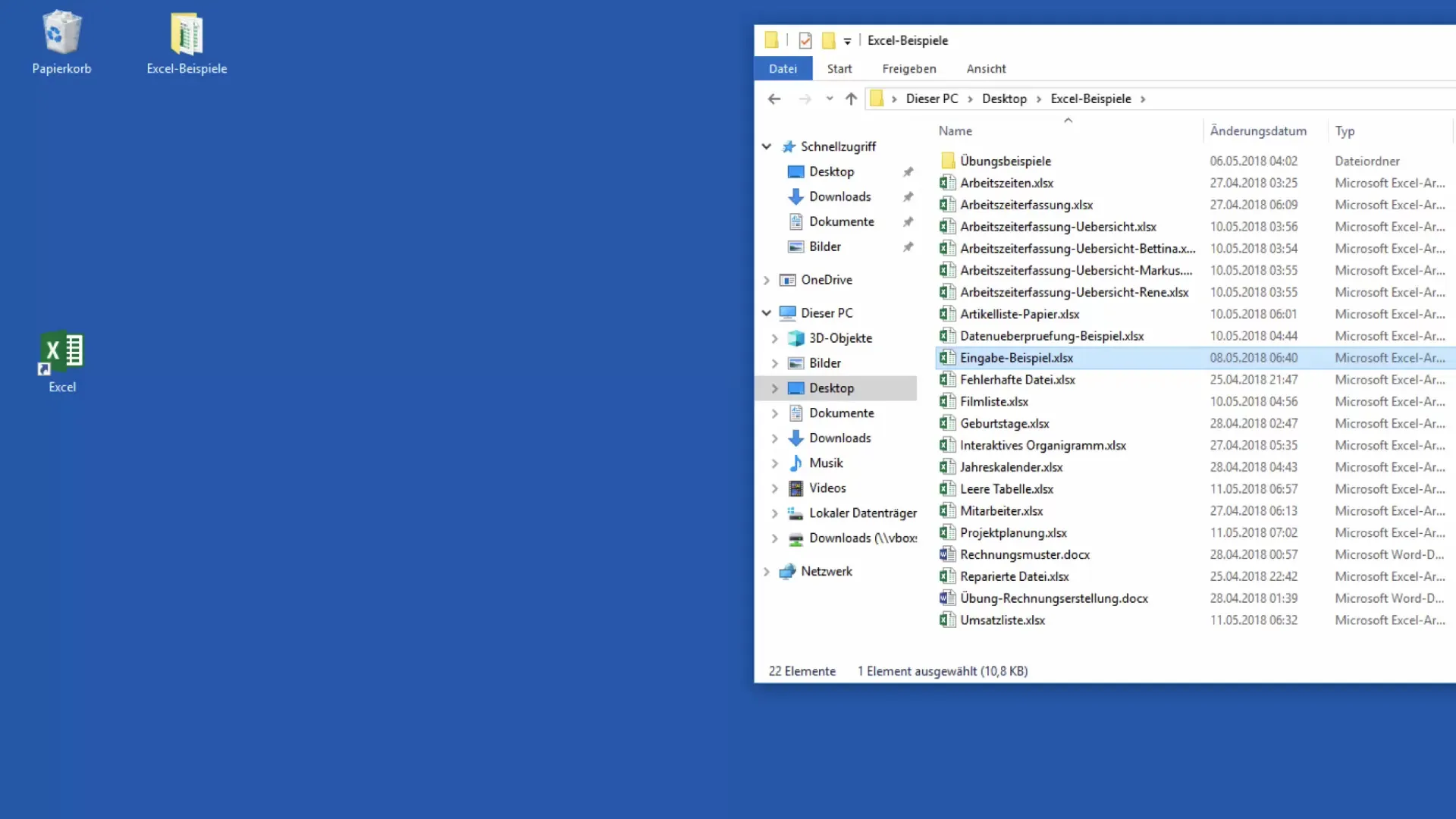
Accéder à la mise en forme des cellules
Pour définir la mise en forme, rendez-vous sur les cellules que vous souhaitez personnaliser. Sélectionnez les cellules, puis ouvrez les mises en forme des cellules. Vous pouvez le faire en cliquant avec le bouton droit de la souris sur les cellules sélectionnées ou en utilisant le raccourci clavier Ctrl + 1 pour ouvrir directement la fenêtre de mise en forme.
Définir le format personnalisé
Dans les mises en forme des cellules, accédez à "Autres formats de numéros" et choisissez l'option "Personnalisé". Vous pourrez entrer les formules nécessaires pour créer des formes singulières et plurielles. En général, le système fonctionne de sorte que les formats dépendent du nombre et des textes associés.
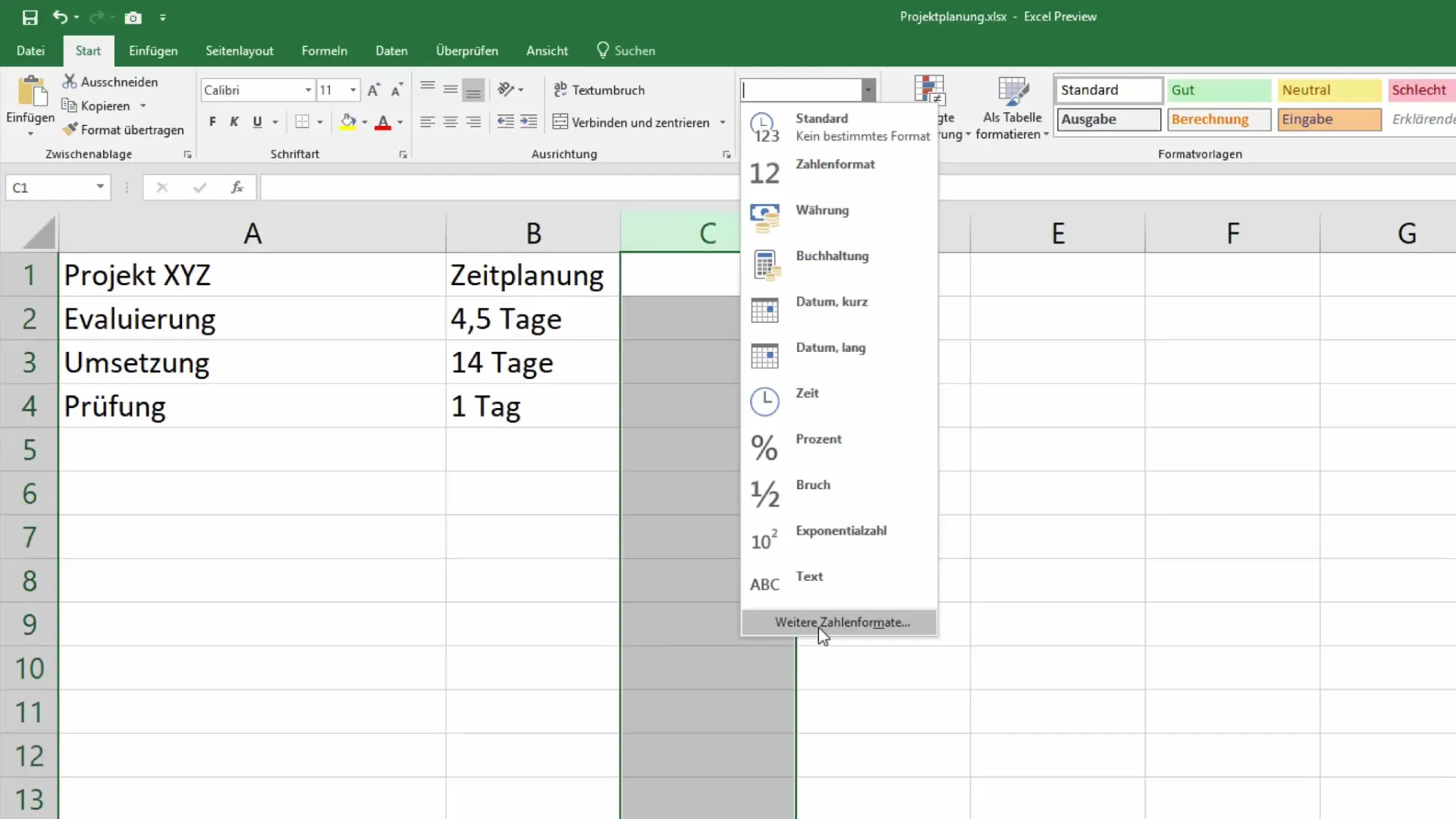
Insérer une condition simple
L'idée de base est d'utiliser une condition simple (SI). Vous pouvez le faire entre crochets, conformément à la syntaxe. Définissez une condition comme =1 pour dire : "Si la valeur dans la cellule est 1, afficher 'jour'". Sinon, le pluriel sera utilisé.
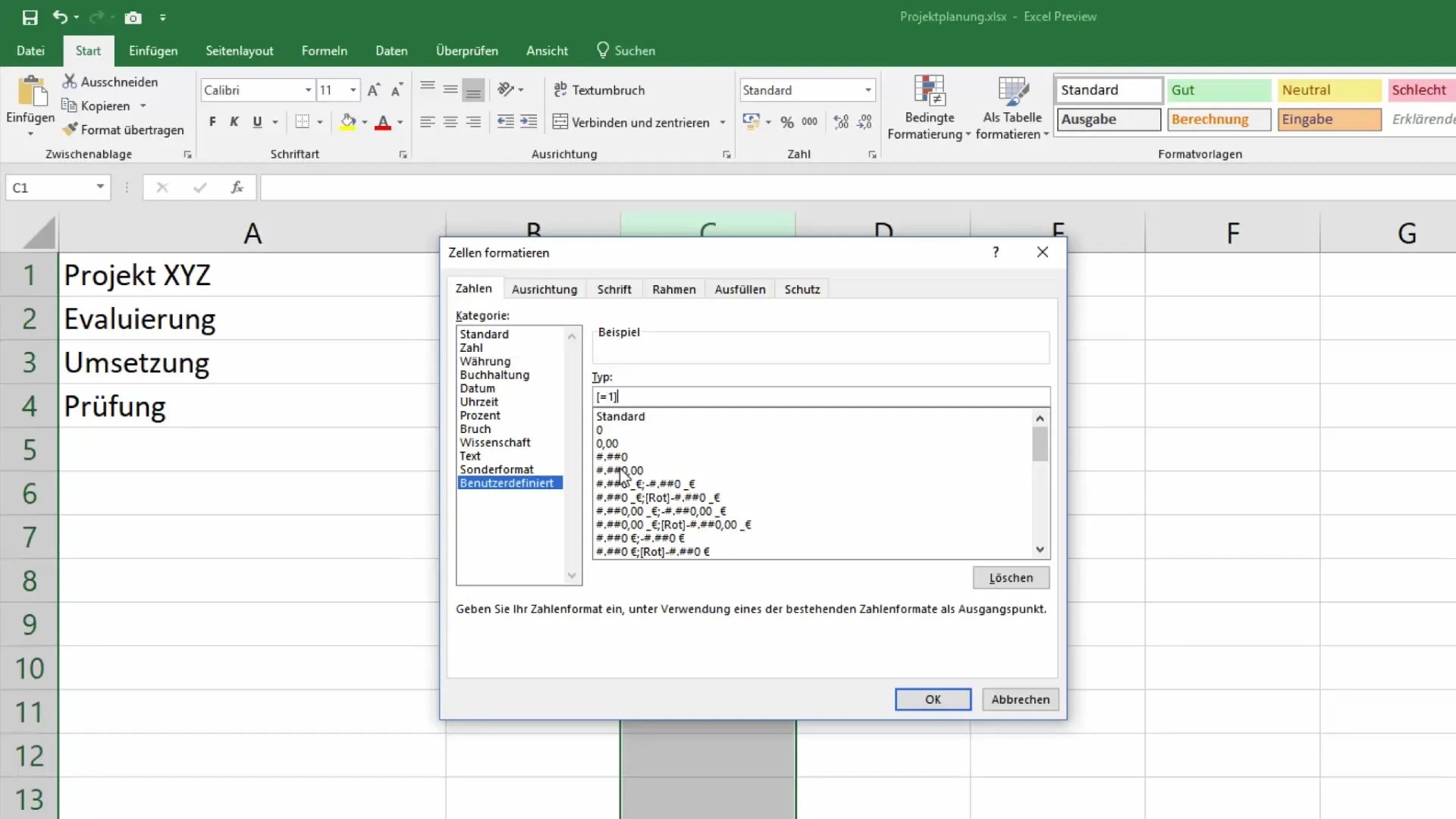
Définir le format pour différentes valeurs
Ensuite, vous précisez davantage le format des nombres. Par exemple pour 0 ou 0,0, de sorte que la sortie soit conforme à l'unité correcte. Autrement dit, si votre valeur dans la cellule est de 4,5, "jours" sera affiché, tandis que pour 1, simplement "jour" doit apparaître.
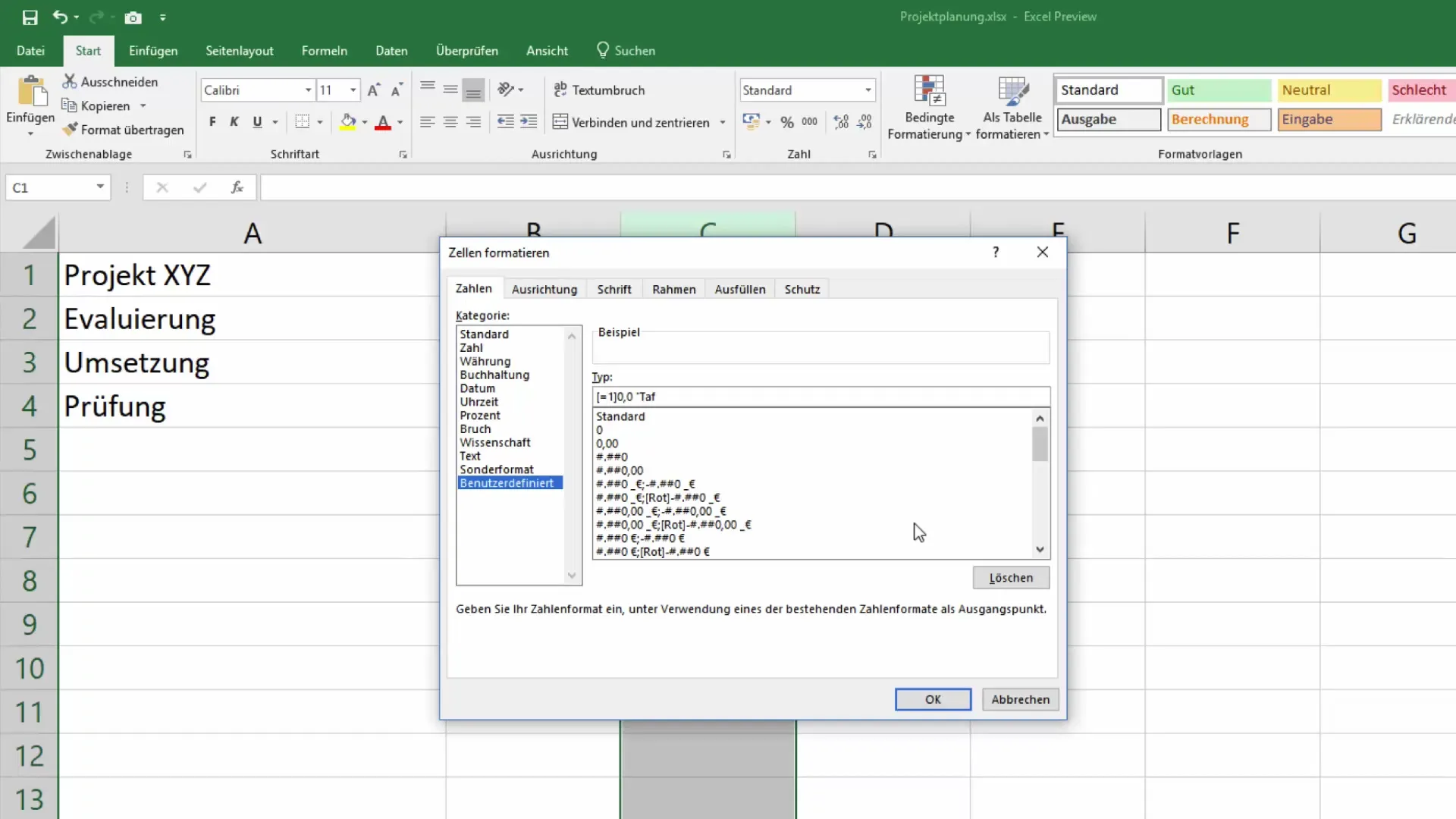
Test de la mise en forme
Vous pouvez désormais vérifier si les mises en forme fonctionnent comme prévu. Saisissez des valeurs dans les cellules et observez si elles affichent correctement les formes singulières ou plurielles. Vous pouvez répéter cela pour différentes unités comme les jours, les heures ou les paquets.
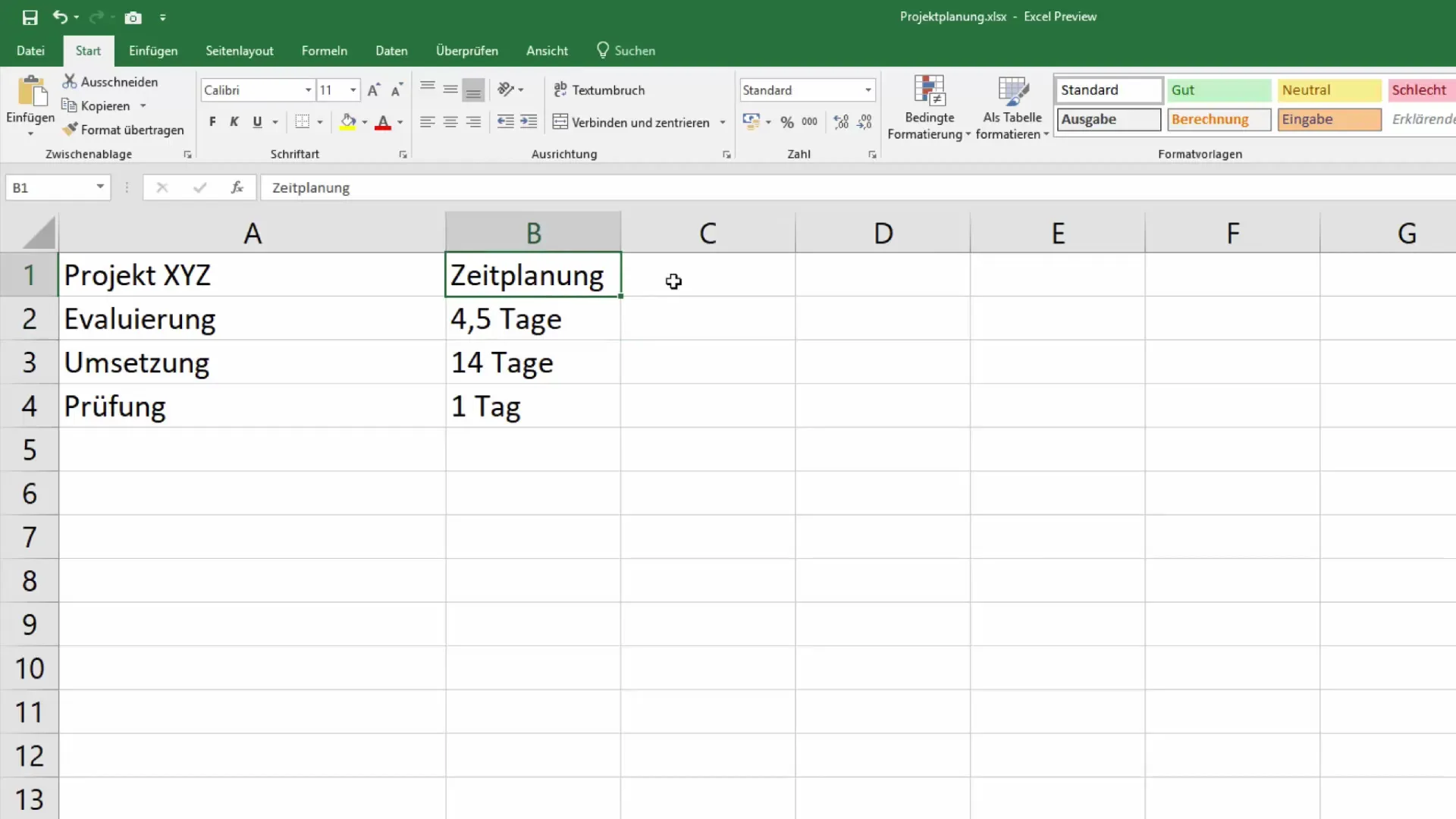
Derniers ajustements et suppression des colonnes d'aide
Une fois que vous avez testé avec succès les mises en forme, vous pouvez éventuellement supprimer les colonnes d'origine. Conservez uniquement les cellules que vous souhaitez réellement utiliser dans le résultat final. Les ajustements devraient maintenant montrer l'effet souhaité : un document Excel clairement structuré et informatif.
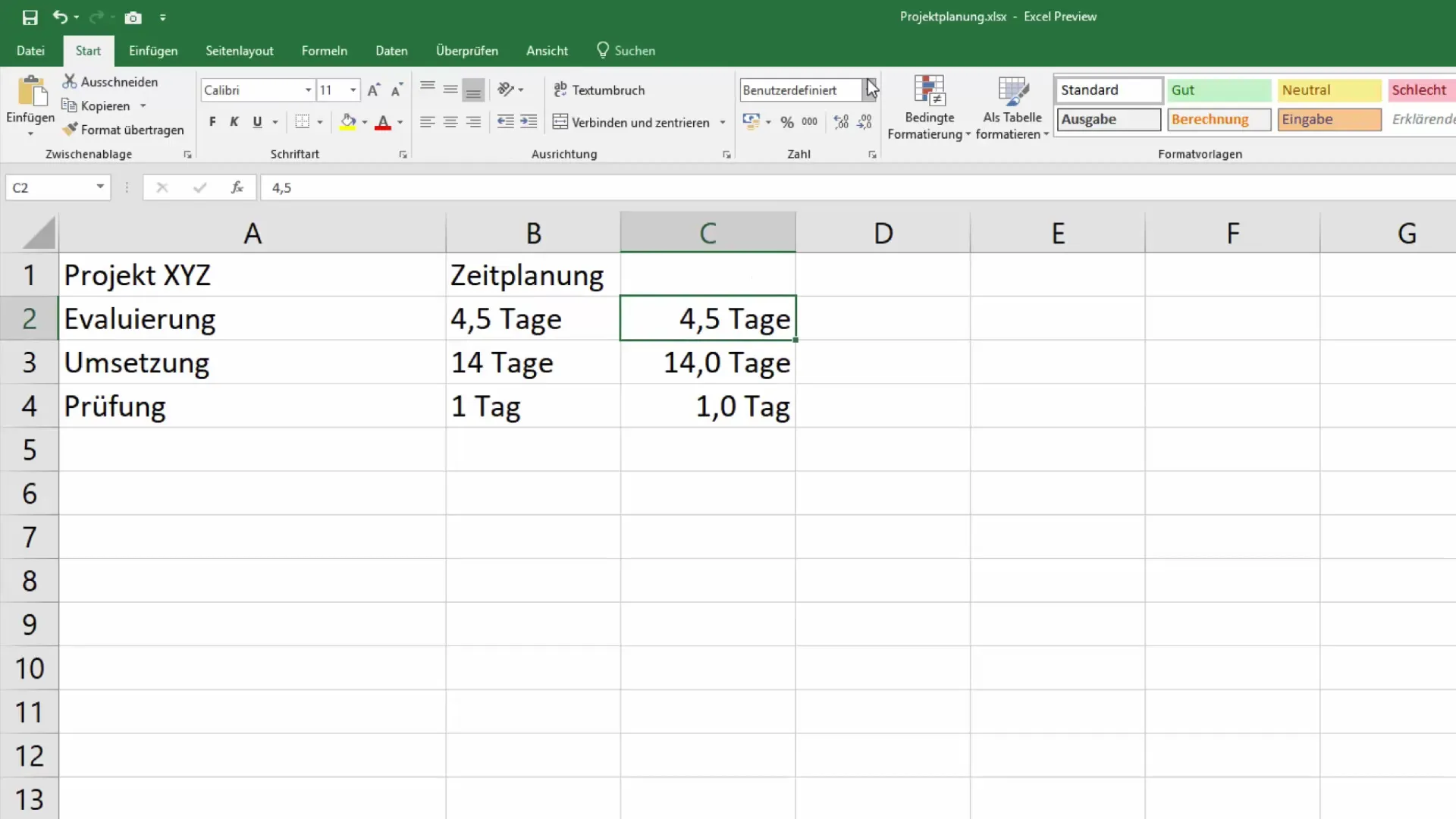
Conclusion et étapes suivantes
Et voilà ! Vous avez appris avec succès comment travailler avec des formats personnalisés pour les singuliers et pluriels dans Excel. Pour d'autres questions ou pour approfondir, n'hésitez pas à utiliser les commentaires.
Dans ce guide, vous avez appris comment différencier entre singulier et pluriel dans Excel en utilisant des formats personnalisés. Cela est particulièrement utile dans le domaine du contrôle de gestion et des ventes pour fournir des informations précises.
Questions fréquemment posées
Comment accéder à la mise en forme des cellules dans Excel ?Vous pouvez accéder à la mise en forme des cellules en sélectionnant les cellules et en appuyant sur Ctrl + 1.
Que représentent les crochets dans les formats personnalisés ?Les crochets sont utilisés pour insérer des conditions dans les formats Excel, par exemple pour différencier entre singulier et pluriel.
Que faire si les mises en forme ne s'affichent pas correctement ?Vérifiez toutes les entrées dans les mises en forme des cellules et assurez-vous que les conditions sont correctement définies.
Puis-je utiliser le même format pour différentes unités ?Oui, le format peut être adapté pour n'importe quelle unité en modifiant les textes spécifiques à l'unité en conséquence.


